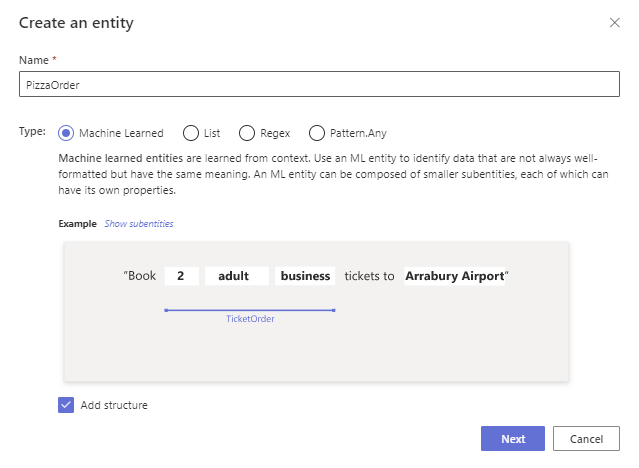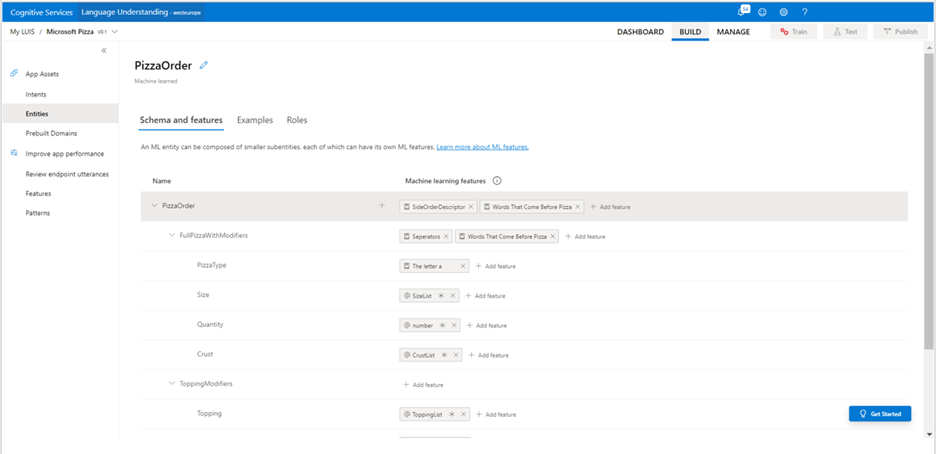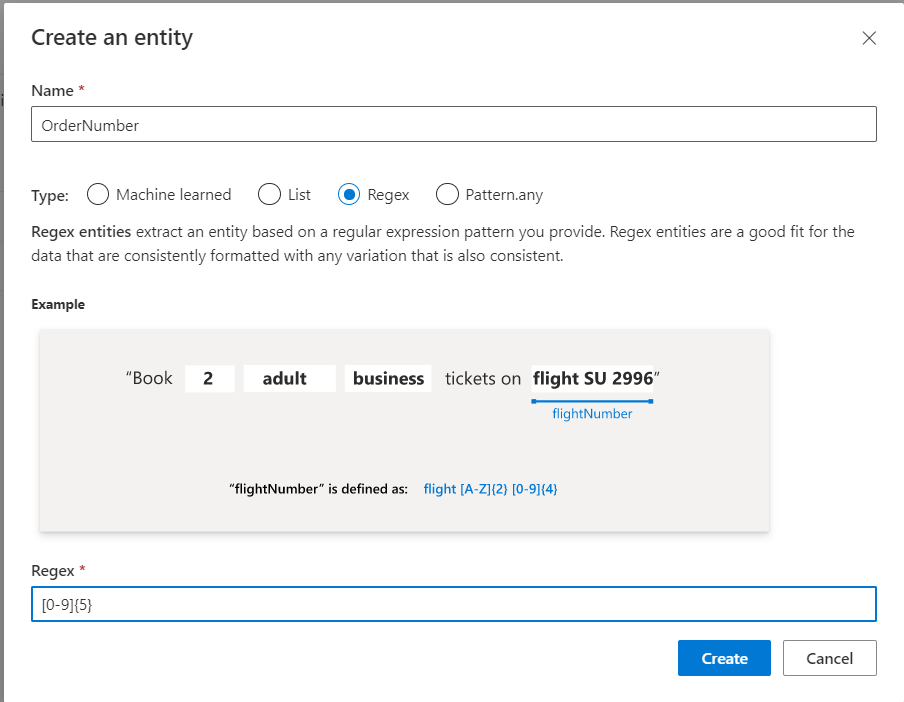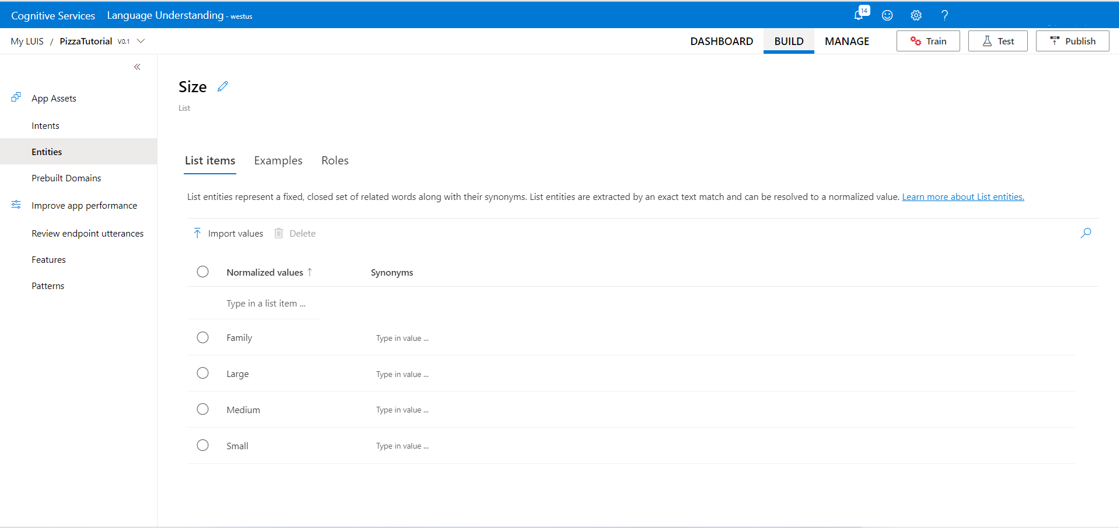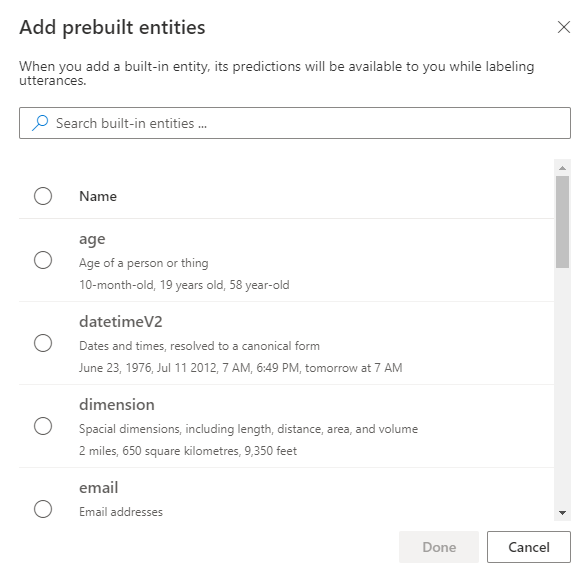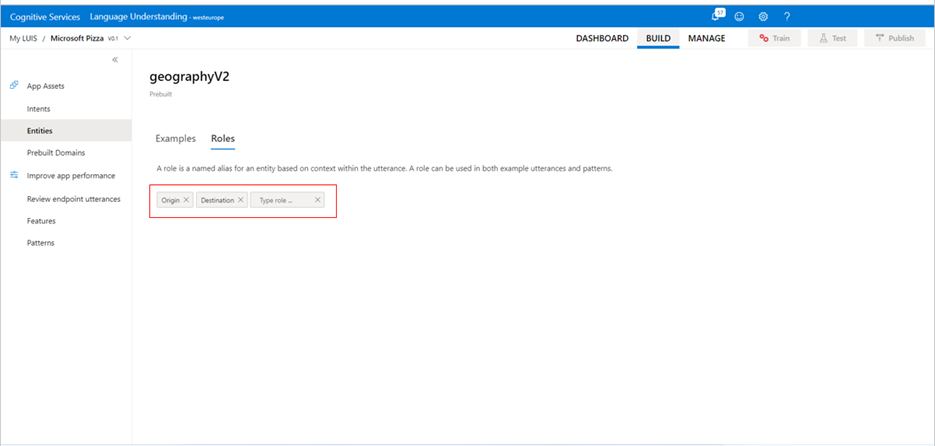Dodawanie jednostek w celu wyodrębnienia danych
Ważne
Usługa LUIS zostanie wycofana 1 października 2025 r. i od 1 kwietnia 2023 r. nie będzie można tworzyć nowych zasobów usługi LUIS. Zalecamy migrowanie aplikacji LUIS do interpretacji języka konwersacyjnego , aby korzystać z ciągłej pomocy technicznej produktu i możliwości wielojęzycznych.
Tworzenie jednostek w celu wyodrębniania kluczowych danych z wypowiedzi użytkownika w aplikacjach usługi Language Understanding (LUIS). Wyodrębnione dane jednostki są używane przez aplikację kliencą do realizacji żądań klientów.
Jednostka reprezentuje słowo lub frazę wewnątrz wypowiedzi, którą chcesz wyodrębnić. Jednostki opisują informacje istotne dla intencji, a czasami są niezbędne do wykonania jej zadania przez aplikację.
Jak utworzyć nową jednostkę
Poniższy proces działa w przypadku jednostek nauczonych maszyn, wyświetlania listy jednostek i jednostek wyrażeń regularnych.
- Zaloguj się do portalu usługi LUIS i wybierz zasóbSubskrypcja i Tworzenie, aby wyświetlić aplikacje przypisane do tego zasobu tworzenia.
- Otwórz aplikację, wybierając jej nazwę na stronie Moje aplikacje.
- Wybierz pozycję Kompiluj w górnym menu nawigacji, a następnie wybierz pozycję Jednostki w panelu po lewej stronie, wybierz pozycję + Utwórz , a następnie wybierz typ jednostki.
- Kontynuuj konfigurowanie jednostki. Po zakończeniu wybierz pozycję Utwórz .
Tworzenie jednostki nauczonej maszyny
Zgodnie z przykładem pizzy musimy utworzyć jednostkę "PizzaOrder", aby wyodrębnić zamówienia pizzy z wypowiedzi.
Wybierz pozycję Build (Kompiluj ) z górnego menu nawigacji, a następnie wybierz pozycję Entities (Jednostki ) w panelu po lewej stronie
W oknie dialogowym Tworzenie typu jednostki wprowadź nazwę jednostki i wybierz pozycję Naucz się maszyny , wybierz. Aby dodać jednostki podrzędne, wybierz pozycję Dodaj strukturę. Następnie wybierz pozycję Utwórz.
Zamówienie na pizzę może zawierać wiele szczegółów, takich jak ilość i typ. Aby dodać te szczegóły, utworzymy elementy podrzędne.
W obszarze Dodawanie podentencji dodaj podjętość, wybierając element w + wierszu jednostki nadrzędnej.
Wybierz pozycję Utwórz , aby zakończyć proces tworzenia.
Dodawanie funkcji do jednostki nauczonej maszyny
Niektóre jednostki zawierają wiele szczegółów. Wyobraź sobie jednostkę "PizzaOrder", może ona zawierać "ToppingModifiers" lub "FullPizzaWithModifiers". Można je dodać jako funkcje do jednostki nauczonej maszyny.
Wybierz pozycję Build (Kompilacja ) na górnym pasku nawigacyjnym, a następnie wybierz pozycję Entities (Jednostki ) w panelu po lewej stronie.
Dodaj funkcję, wybierając pozycję + Dodaj funkcję w wierszu jednostki lub podkatalności.
Wybierz jedną z istniejących jednostek i list fraz.
Jeśli jednostka powinna zostać wyodrębniona tylko w przypadku znalezienia funkcji, wybierz gwiazdkę dla tej funkcji.
Tworzenie jednostki wyrażenia regularnego
Aby wyodrębnić tekst ustrukturyzowany lub wstępnie zdefiniowaną sekwencję wartości alfanumerycznych, użyj jednostek wyrażeń regularnych. Na przykład kolumna OrderNumber może być wstępnie zdefiniowana tak, aby zawierała dokładnie 5 znaków z liczbami typów w zakresie od 0 do 9.
Wybierz pozycję Build (Kompilacja ) na górnym pasku nawigacyjnym, a następnie wybierz pozycję Intents (Intencje ) w panelu po lewej stronie
Wybierz pozycję + Utwórz.
W oknie dialogowym Tworzenie typu jednostki wprowadź nazwę jednostki i wybierz pozycję RegEx , wprowadź wyrażenie regularne w polu Regex i wybierz pozycję Utwórz.
Tworzenie jednostki listy
Jednostki listy reprezentują stały, zamknięty zestaw powiązanych wyrazów. Podczas gdy ty, jako autor, możesz zmienić listę, usługa LUIS nie będzie zwiększać ani zmniejszać listy. Możesz również zaimportować do istniejącej jednostki listy przy użyciu formatu json jednostki listy.
Użyj procedury , aby utworzyć jednostkę listy. Po utworzeniu jednostki listy nie trzeba oznaczać przykładowych wypowiedzi w intencji. Elementy listy i synonimy są dopasowywane przy użyciu dokładnego tekstu. Jednostka "Rozmiar" może być typu lista i będzie zawierać różne rozmiary, takie jak "small", "medium", "large" i "family".
W sekcji Kompilacja wybierz pozycję Jednostki w panelu po lewej stronie, a następnie wybierz pozycję + Utwórz.
W oknie dialogowym Tworzenie typu jednostki wprowadź nazwę jednostki, taką jak Rozmiar , a następnie wybierz pozycję Lista.
W oknie dialogowym Tworzenie jednostki listy w dodaj nową listę podrzędną..., wprowadź nazwę elementu listy, na przykład duży. Ponadto możesz dodać synonimy do elementu listy, takiego jak ogromny i megadla dużego elementu.
Po zakończeniu dodawania elementów listy i synonimów wybierz pozycję Utwórz.
Gdy skończysz z grupą zmian w aplikacji, pamiętaj o trenowaniu aplikacji. Nie trenuj aplikacji po jednej zmianie.
Uwaga
Ta procedura przedstawia tworzenie i etykietowanie jednostki listy na podstawie przykładowej wypowiedzi na stronie szczegółów Intencja . Tę samą jednostkę można również utworzyć na stronie Jednostki .
Dodawanie wstępnie utworzonej jednostki domeny
- Wybierz pozycję Jednostki po lewej stronie.
- Na stronie Jednostki wybierz pozycję Dodaj wstępnie utworzoną jednostkę domeny.
- W oknie dialogowym Dodawanie wstępnie utworzonych modeli domeny wybierz wstępnie utworzoną jednostkę domeny.
- Kliknij Gotowe. Po dodaniu jednostki nie trzeba trenować aplikacji.
Dodawanie wstępnie utworzonej jednostki
Aby rozpoznać typowe typy informacji, dodaj wstępnie utworzoną jednostkę
Wybierz pozycję Jednostki po lewej stronie.
Na stronie Jednostki wybierz pozycję Dodaj wstępnie utworzoną jednostkę.
W oknie dialogowym Dodawanie wstępnie utworzonych jednostek wybierz wstępnie utworzoną jednostkę.
Kliknij Gotowe. Po dodaniu jednostki nie trzeba trenować aplikacji.
Dodawanie roli w celu odróżnienia różnych kontekstów
Rola jest nazwanym podtypem jednostki na podstawie kontekstu. W następującej wypowiedzi znajdują się dwie lokalizacje, a każda z nich jest określana semantycznie przez wyrazy wokół niej, takie jak do i z:
Odebrać zamówienie pizzy z Seattle i dostarczyć do Nowego Jorku.
W tej procedurze dodaj role źródła i miejsca docelowego do wstępnie utworzonej jednostki geographyV2.
- W sekcji Build (Kompilacja ) wybierz pozycję Entities (Jednostki ) w panelu po lewej stronie.
- Wybierz pozycję + Dodaj wstępnie utworzoną jednostkę. Wybierz pozycję geographyV2 , a następnie wybierz pozycję Done (Gotowe). Do aplikacji zostanie dodana wstępnie utworzona jednostka.
Jeśli zauważysz, że Twój wzorzec, gdy zawiera jednostkę Pattern.any, niepoprawnie wyodrębnia jednostki, użyj elementu explicit list (listy jawnej), aby rozwiązać ten problem.
Wybierz nowo dodaną wstępnie utworzoną jednostkę geographyV2 z listy jednostek na stronie Jednostki .
Aby dodać nową rolę, wybierz obok pozycji +Nie dodano ról.
W polu tekstowym Typ roli... wprowadź nazwę roli Źródło, a następnie wprowadź. Dodaj drugą nazwę roli Miejsca docelowego, a następnie wprowadź.
Rola jest dodawana do wstępnie utworzonej jednostki, ale nie jest dodawana do żadnych wypowiedzi przy użyciu tej jednostki.
Tworzenie jednostki pattern.any
Wzorce są zaprojektowane w celu zwiększenia dokładności, gdy wiele wypowiedzi jest bardzo podobnych. Wzorzec umożliwia uzyskanie większej dokładności intencji bez podawania kilku kolejnych wypowiedzi. Jednostka Pattern.any jest dostępna tylko z wzorcami. Aby uzyskać więcej informacji, zobacz artykuł patterns (wzorce ).